Android Studio生成 Flutter 模板代码技巧详解
目录
- 正文
- 快捷输入
- AS 文件模板
- 如何创建模板
- 代码模板示例
- 如何使用模板
正文
在开发 Flutter 时,常常需要创建新的页面或新的 Widget,每次都重新手写总是很麻烦,这篇文章介绍一些减少手写样板代码的方式。
笔者使用的是 Android Studio,所以这里的技巧都是在 AS 中使用的。
快捷输入
Android Studio 的 Flutter 插件提供了一些在代码编辑区域的快捷输入,根据这些输入可以快速生成模板代码。最常用的快捷输入是 stless 和 stful。

stless 表示生成一个 Stateless 的 Widget。
// | 表示多行光标,可以输入类名
class | extends StatelessWidget {
const |({Key? key}) : super(key: key);
@override
Widget build(BuildContext context) {
return Container();
}
}
stful 表示生成一个 Stateful 的 Widget。
// | 表示多行光标,可以输入类名
class | extends StatefulWidget {
const |({Key? key}) : super(key: key);
@override
_|State createState() => _State();
}
class _|State extends State<> {
@override
Widget build(BuildContext context) {
return Container();
}
}
一个小缺点:不能自动生成 import,需要额外手动 import material 库。
AS 文件模板
Android Studio 提供了强大的代码和文件模板功能,我们可以使用它来创建 Flutter 的模板。
如何创建模板
在文件目录处,右键选择 New,选择 Edit File Templates...,会出现一个编辑模板的弹窗。
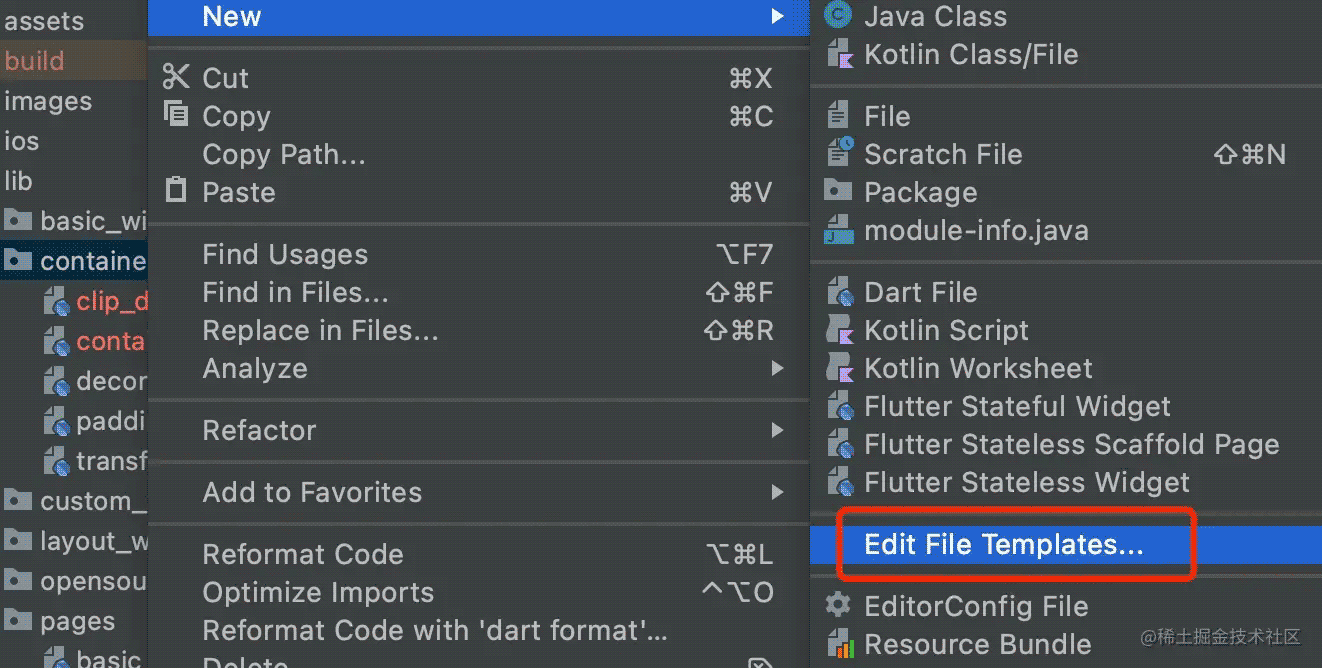
在弹窗中,点击下图红框中的 + 号,就可以创建一个文件模板了,只需要将模板代码输入到右侧的编辑区域即可。

代码模板示例
StatelessWidget 模板
#set( $nameparts = $NAME.split("_"))
#set( $namepart = '')
#set( $classname = '')
#foreach( $namepart in $nameparts )
#set( $classname = $classname + $namepart.substring(0, 1).toUpperCase() + $namepart.substring(1))
#end
import 'package:flutter/material.dart';
class $classname extends StatelessWidget {
// TODO: add state variables, methods and constructor params
$classname();
@override
Widget build(BuildContext context) {
// TODO: add widget build method
return null;
}
}
StatefulWidget 模板
#set( $nameparts = $NAME.split("_"))
#set( $namepart = '')
#set( $classname = '')
#foreach( $namepart in $nameparts )
#set( $classname = $classname + $namepart.substring(0, 1).toUpperCase() + $namepart.substring(1))
#end
import 'package:flutter/material.dart';
class $classname extends StatefulWidget {
@override
_${classname}State createState() => new _${classname}State();
}
class _${classname}State extends State<$classname> {
// TODO: add state variables and methods
@override
Widget build(BuildContext context) {
// TODO: add widget build method
return null;
}
}
这里最值得注意的是 import 语句前的的一段代码,它是把小写下划线格式的 dart 文件名,转换成大驼峰格式的 dart 类名。比如 hello_world_widget.dart 就会变成 HelloWorldWidget。
这样就可以模仿着写一个自己的模板了,比如笔者针对 Stateless 的 Scaffold 的页面制作了一个模板:
#set( $nameparts = $NAME.split("_"))
#set( $namepart = '')
#set( $classname = '')
#foreach( $namepart in $nameparts )
#set( $classname = $classname + $namepart.substring(0, 1).toUpperCase() + $namepart.substring(1))
#end
import 'package:flutter/material.dart';
class $classname extends StatelessWidget {
const $classname({Key? key}) : super(key: key);
@override
Widget build(BuildContext context) {
return Scaffold(
appBar: AppBar(
title: Text("$classname"),
),
body: Container(),
);
}
}
如何使用模板
在文件目录处,右键选择 New,选择自己创建的模板(如下图),就会弹出一个弹窗,输入 dart 文件名即可生成模板代码文件。
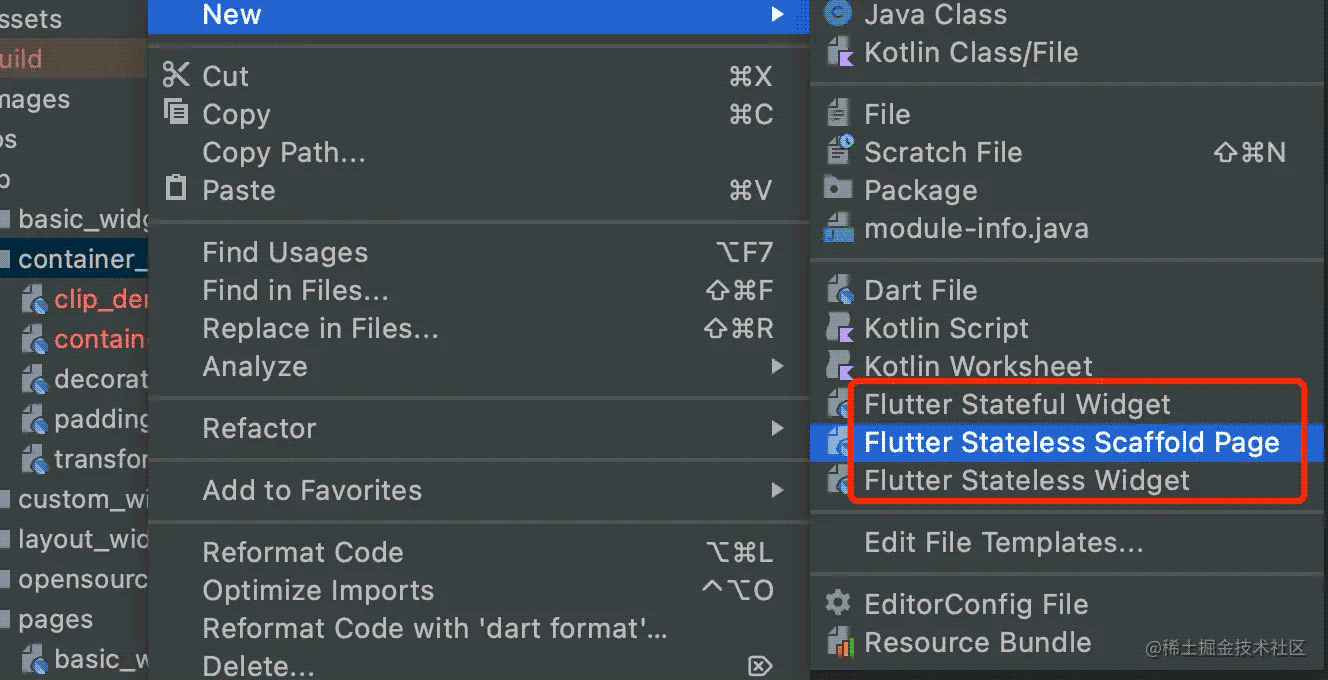
参考文档
How to make templates in Android Studio
以上就是Android Studio生成 Flutter 模板代码技巧详解的详细内容,更多关于Android Studio生成Flutter模板的资料请关注我们其它相关文章!

